ขอแนะนำการสนับสนุนการแก้ไขเว็บไซต์แบบเต็มของ PostX [สำหรับ WordPress]
เผยแพร่แล้ว: 2023-08-29WordPress เวอร์ชัน 6.0 มาพร้อมกับการเปลี่ยนแปลงที่น่ายินดี การเปลี่ยนแปลงที่สำคัญอย่างหนึ่งคือการนำฟังก์ชัน "การแก้ไขไซต์แบบเต็ม" มาใช้
หลังจากความสำเร็จเบื้องต้นของ ' ธีมเวิร์ดเพรส Twenty Twenty-two ' ภายในสิ้นปี 2566 ' ธีมเวิร์ดเพรส ' ยี่สิบยี่สิบสาม ' ก็ได้เปิดตัวออกมา
มันมาพร้อมกับฟีเจอร์มากมายเช่นเดียวกับธีม WordPress ปี 2022 อย่างไรก็ตาม มันมาเป็นตัวเลือกที่บางกว่าและมีอิสระในการออกแบบมากขึ้นสำหรับผู้ใช้
และเรามาที่นี่เพื่อเพิ่มรสชาติแห่งอิสรภาพ เราภูมิใจที่จะประกาศ การสนับสนุนการแก้ไขเว็บไซต์แบบเต็มของ PostX (FSE) สำหรับ WordPress ตอนนี้คุณสามารถใช้บล็อกโพสต์ที่คุณชื่นชอบกับธีมที่รองรับการแก้ไขเต็มรูปแบบใน WordPress
เรามาสำรวจว่าการสนับสนุนนี้ทำงานอย่างไร
การแก้ไขเว็บไซต์แบบเต็มด้วยธีม WordPress ปี 2023
ธีม WordPress เริ่มต้นปี 2023 มีรูปลักษณ์ที่ทันสมัยและว่างเปล่า ธีมนี้ช่วยให้ใช้ส่วนเทมเพลตเพื่อสร้างหน้าเว็บไซต์ WordPress ได้ง่ายขึ้น
![ขอแนะนำการสนับสนุนการแก้ไขเว็บไซต์แบบเต็มของ PostX [สำหรับ WordPress] 2 Preview of the Twenty Twenty-three WordPress theme](/uploads/article/50960/9AFe8wHkUvzgnxfL.png)
หากคุณต้องการใช้ธีมเริ่มต้น คุณจะได้รับข้อดีบางประการ คุณไม่จำเป็นต้องพึ่งพาเครื่องมือสร้างเพจจำนวนมากอย่าง Divi หรือ Elementor
PostX สำหรับ WordPress การแก้ไขเว็บไซต์แบบเต็ม
คุณไม่จำเป็นต้องพึ่งพาเครื่องมือสร้างเพจจำนวนมากอีกต่อไป PostX มาพร้อมกับการรองรับ FSE เต็มรูปแบบแล้ว ตอนนี้คุณสามารถใช้บล็อก PostX เพื่อสร้างหน้าเว็บแบบเต็มโดยใช้ความสามารถในการแก้ไขไซต์ที่สมบูรณ์
คุณเพียงแค่ต้องมี ปลั๊กอินบล็อก PostX Gutenberg ที่มีน้ำหนักเบาและมีตัวเลือกการปรับแต่งมากมายเหลือเฟือ
ด้วย PostX คุณไม่จำเป็นต้องติดตั้งปลั๊กอินเพิ่มเติมใดๆ สำหรับคุณสมบัติหรือฟังก์ชันการออกแบบเพิ่มเติม ด้วยบล็อก PostX คุณสามารถสร้างเว็บไซต์บล็อกข่าวสาร การทำอาหาร และการท่องเที่ยวที่สวยงามได้โดยไม่ต้องพึ่งปลั๊กอินอื่น
ดังนั้น การแก้ไขไซต์ WordPress แบบเต็ม ทำงานร่วมกับ PostX อย่างไร มันง่ายมาก
รองรับการแก้ไขเว็บไซต์ PostX แบบเต็ม [การสร้างหน้าบล็อก]
เราจะใช้ความสามารถในการแก้ไขที่สมบูรณ์ของ ' ธีม WordPress ยี่สิบยี่สิบสาม ' และใช้เพื่อสร้างหน้าบล็อกด้วย PostX
ก่อนที่เราจะเริ่ม ต่อไปนี้คือบางสิ่งที่คุณจำเป็นต้องรู้
ส่วนแม่แบบ
เช่นเดียวกับธีม WordPress ปี 2022 ในธีมปี 2023 คุณมี ส่วนเทมเพลต สำหรับการแก้ไขเว็บไซต์ WordPress แบบเต็ม
![ขอแนะนำการสนับสนุนการแก้ไขเว็บไซต์แบบเต็มของ PostX [สำหรับ WordPress] 3 Header template part for full site editing](/uploads/article/50960/iWZX8oueV1LnNX8w.png)
ส่วนเทมเพลตก็เหมือนกับบล็อกที่ใช้ซ้ำได้ หากคุณทำการเปลี่ยนแปลงกับรายการใดรายการหนึ่ง การเปลี่ยนแปลงจะมีผลไปยังทุกหน้า
ตัวอย่างเช่น หากคุณมีเทมเพลตส่วนหัวที่ครอบคลุมทุกหน้าของเว็บไซต์ WordPress ของคุณ ส่วนนั้นก็จะแสดงในทุกหน้าตามที่คุณออกแบบ หากคุณ ทำการเปลี่ยนแปลงส่วนเทมเพลตนั้น การเปลี่ยนแปลงนั้นในทุกหน้า
คุณสามารถใช้ส่วนเทมเพลตเหล่านี้ซ้ำๆ ในหน้าต่างๆ ได้ กระบวนการสร้างเทมเพลตหน้าใหม่จะง่ายขึ้น
คุณอาจต้องการอ่าน: การแก้ไขไซต์แบบเต็มทำงานอย่างไรใน WordPress
เทมเพลตหน้า
เทมเพลตหน้าเป็นส่วนเสริมใหม่ที่มาพร้อมกับ WordPress เวอร์ชัน 6.0 คุณสามารถเลือกเทมเพลตที่จะใช้กับเพจใดเพจหนึ่งได้ และเพจนั้นจะใช้เทมเพลตเพื่อแสดงเนื้อหา
![ขอแนะนำการสนับสนุนการแก้ไขเว็บไซต์ PostX เต็มรูปแบบ [สำหรับ WordPress] 4 Access the template page from the theme editor](/uploads/article/50960/R9bp17QD1yNuqdS6.png)
นี่คือตัวอย่าง
สมมติว่าคุณต้องการสร้างโฮมเพจใหม่ หากต้องการทำเช่นนั้นกับธีม WordPress ปี 2023 คุณต้องสร้างเทมเพลตเพจก่อน จากนั้น สิ่งที่คุณต้องทำคือ เพิ่มเทมเพลตของเพจนั้นลงในโฮมเพจ และเผยแพร่/อัปเดตเพจ
เราจะหารือเกี่ยวกับสิ่งเหล่านี้ในส่วนต่อไปนี้ในขณะที่เราแนะนำคุณตลอดกระบวนการสร้างหน้าบล็อกสำหรับเว็บไซต์
ต่อไปนี้เป็นวิธีดำเนินการ:
ติดตั้งและเปิดใช้งานธีม WordPress การแก้ไขเว็บไซต์แบบเต็ม
หากคุณใช้ WordPress เป็นครั้งแรก (หากเป็นการติดตั้งครั้งแรก) มีโอกาสที่คุณจะใช้ WordPress เวอร์ชันล่าสุด ( เวอร์ชันปัจจุบันคือ 6.3 ในขณะที่เขียน )
![ขอแนะนำการสนับสนุนการแก้ไขเว็บไซต์แบบเต็มของ PostX [สำหรับ WordPress] 5 WordPress 6.3 Update brings polished WordPress Full Site Editing](/uploads/article/50960/fo6FGKCwZ4jmiZSt.png)
ดังนั้น คุณจะมี 'ธีม WordPress ยี่สิบสาม' ติดตั้งอยู่บนไซต์ WordPress ของคุณแล้ว
แต่หากคุณต้องการไปในเส้นทางอื่น คุณก็อาจเลือกใช้ธีมการแก้ไขแบบเต็มไซต์อื่นๆ ได้ อย่างไรก็ตาม เราขอแนะนำให้คุณใช้ ธีม WordPress เริ่มต้น เพื่อทำความเข้าใจระบบนิเวศ
ติดตั้งปลั๊กอิน PostX Dynamic Site Builder
การติดตั้งปลั๊กอิน PostX นั้นง่ายมาก สิ่งที่คุณต้องทำคือไปที่ ปลั๊กอิน>เพิ่มใหม่ แล้วค้นหา PostX
อย่างไรก็ตาม หากคุณใช้ PostX เวอร์ชัน Pro (ฟีเจอร์เพิ่มเติม การปรับแต่งเพิ่มเติม!) คุณจะต้องติดตั้งเวอร์ชัน Pro จากเว็บไซต์
คุณสามารถตรวจสอบเอกสารเพื่อเรียนรู้เพิ่มเติมได้
สร้างส่วนเทมเพลตส่วนหัวและส่วนท้าย
ในการสร้างส่วนหัวและส่วนเทมเพลตส่วนท้าย คุณจะต้องไปที่ รูปลักษณ์>ตัวแก้ไข จากแดชบอร์ด WordPress ของคุณ คุณยังสามารถเข้าถึงตัวแก้ไขได้จากส่วนธีมเพื่อเข้าถึงคุณสมบัติการแก้ไขไซต์ WordPress แบบเต็ม
เพียงคลิกที่ปุ่ม “ปรับแต่ง” ของธีม WordPress ปี 2023
เมื่อคุณอยู่ในโปรแกรมแก้ไข คุณจะพบตัวเลือกต่างๆ มากมายใต้ส่วน การออกแบบ คลิกที่ "รูปแบบ" มันจะนำคุณไปยังหน้าแสดงตัวอย่าง
![ขอแนะนำการสนับสนุนการแก้ไขเว็บไซต์ PostX เต็มรูปแบบ [สำหรับ WordPress] 6 Header Template Part Design in Editor](/uploads/article/50960/NMp0KY4Mk5jRjT61.png)
ที่นี่คุณจะมีสองตัวเลือก หนึ่งคือ "รูปแบบ" และอีกอันคือ "ชิ้นส่วนเทมเพลต"
เราสร้าง ส่วนหัว และ ส่วนเทมเพลตส่วนท้าย โดยใช้ บล็อกแถว PostX บล็อกการค้นหา และส่วน การนำทาง และ โลโก้ของไซต์ ที่สร้างขึ้น นอกจากนี้เรายังใช้ PostX Search Block ในส่วนหัวด้วย
![ขอแนะนำการสนับสนุนการแก้ไขเว็บไซต์แบบเต็มของ PostX [สำหรับ WordPress] 7 Footer Template Part Design for Full Site Editing](/uploads/article/50960/1n0Xr3xHIq9NZ77T.png)
คุณอาจต้องการอ่านเกี่ยวกับ:
1. บล็อกแถว/คอลัมน์ของ PostX ทำงานอย่างไร
2. การทำงานของ PostX Advanced Search Block
เพิ่มส่วนของเทมเพลตเหล่านี้ลงในเทมเพลตเพจ
ถึงเวลาสร้างเทมเพลตเพจแล้ว โปรดทราบว่าเราจะใช้ เทมเพลต "ว่าง" จากเมนูเทมเพลต เราจะแก้ไขและนำไปใช้ในหน้าบล็อก
ต่อไปนี้เป็นวิธีดำเนินการ:
- เพิ่มส่วนเทมเพลต ส่วนหัว จากเมนูบล็อก คุณเพียงแค่ค้นหา บล็อก WordPress Template Parts ตอนนี้ คุณต้องเลือกเทมเพลตที่มีอยู่สำหรับส่วนหัว คุณสามารถคลิกที่มันและส่วนเทมเพลตส่วนหัวจะปรากฏบนหน้า
![ขอแนะนำการสนับสนุนการแก้ไขเว็บไซต์ PostX แบบเต็ม [สำหรับ WordPress] 8 Adding a template part to a page template](/uploads/article/50960/cgX1SWiM17XXHPds.png)
- ต่อไป คุณจะเพิ่มเนื้อหาของบล็อก เราใช้บล็อก PostX Post Grid และ List และเนื้อหาอื่นๆ เพื่อสร้างเนื้อหาของบล็อก
- เพิ่ม ส่วนเทมเพลตส่วนท้าย ในลักษณะเดียวกัน
![ขอแนะนำการสนับสนุนการแก้ไขเว็บไซต์แบบเต็มของ PostX [สำหรับ WordPress] 9 Blank Template Editing Page](/uploads/article/50960/6vsaWcphNpGmxPpn.png)
- สุดท้าย ให้บันทึกเทมเพลต เพื่อใช้บนเพจ
ใช้เทมเพลตเพจบนเพจเฉพาะ
ถึงเวลาใช้เทมเพลตที่คุณสร้างสำหรับเพจแล้ว

ในการดำเนินการนี้ เพียงไปที่ หน้า>หน้าทั้งหมด จากแดชบอร์ด WordPress ของคุณ หากคุณไม่ได้สร้างเพจใดๆ เพียงคลิก เพิ่มใหม่ เนื่องจากเราต้องการใช้เทมเพลตบนหน้าบล็อก เราจะไปที่ หน้าบล็อก
ที่ด้านบนขวาคุณจะเห็น แท็บการตั้งค่า หากคุณคลิกมันจะแสดงตัวเลือกหน้าต่างๆ คุณจะเห็นตัวเลือก "เทมเพลต"
![แนะนำการสนับสนุนการแก้ไขเว็บไซต์ PostX แบบเต็ม [สำหรับ WordPress] 10 Adding the blank template as the default template for the blog page](/uploads/article/50960/kExzU57FGV3nHPHU.png)
หากคุณคลิกคุณจะเห็นตัวเลือกเทมเพลตต่างๆ เนื่องจากเราแก้ไข เทมเพลต "ว่าง" ให้เลือกจากเมนูและ อัปเดตหน้า
นี่คือเว็บไซต์ที่เราสร้างด้วย PostX โดยใช้ความสามารถในการแก้ไขเว็บไซต์ WordPress เต็มรูปแบบ
![ขอแนะนำการสนับสนุนการแก้ไขเว็บไซต์แบบเต็มของ PostX [สำหรับ WordPress] 11 Full Site Editing Final Outcome](/uploads/article/50960/ootvv8xJW6EVGbes.gif)
ความคิดสุดท้าย
นี่เป็นเพียงวิธีหนึ่งในการใช้ ปลั๊กอิน PostX สำหรับการแก้ไขไซต์แบบเต็ม (FSE) คุณสามารถใช้ปลั๊กอิน PostX เพื่อทำสิ่งต่างๆ ได้อีกมากมาย!
หากคุณเลือกที่จะใช้คุณสมบัติการแก้ไขทั้งหมดของการอัปเดต WordPress ล่าสุด มันจะไม่ง่ายเลย
ปลั๊กอินน้ำหนักเบาและใช้งานง่ายเช่น PostX ช่วยให้งานของคุณง่ายขึ้น สินทรัพย์สำเร็จรูปจะทำให้คุณได้เปรียบอย่างชัดเจน
แล้วคุณล่ะคิดอย่างไร? แบ่งปันกับพวกเขากับเราในส่วนความคิดเห็น
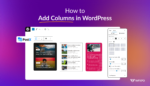
สร้างเพจที่มีประสิทธิภาพด้วยคอลัมน์ WordPress: Novice to Pro
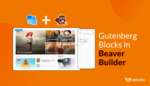
การรวม PostX Beaver Builder: ใช้ Gutenberg Blocks ใน Beaver Builder
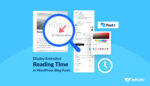
วิธีแสดงเวลาอ่านโดยประมาณในบล็อก WordPress
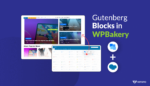
วิธีใช้ Gutenberg Blocks ในตัวสร้างเพจ WPBakery พร้อมการรวม PostX
